|
PaintShopPro
***
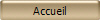
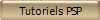
***
B054 -
Diane
***
Ce
tutoriel a été réalisé
dans PSP X3 mais peut être effectué dans les autres versions
PSP
Ce
tutoriel est de ma création et est destiné à usage
personnel.
Si vous désirez le
partager dans un groupe, site ou forum, il est impératif de mettre
un lien vers mon site et surtout vers ce tutoriel
Les tutoriels ou
traductions du site m'appartiennent. Il est interdit d'en copier
partie ou totalité.
***
Matériel nécessaire pour réaliser
ce tutoriel :
Tubes de k@rine avec son
autorisation. Je l'en remercie
Tubes ©Violette
Forme_Diane shape 1.
Placer dans le dossier Formes Prédefinies de My PSP Files
Masques
adita-mask-les-coa-02.jpg et adita-mask-les-tmoc-02.PspMask.
Placer dans le dossier masques de My PSP Files
***
Filtres :
ICI
Unlimited/Renders/Clouds
Graphic Plus/Cross Shadow
Filtre
Richard Rosenman /Solid Border
***
Matériel :

***
Les
tubes sont offerts à usage personnel
Vous n'avez pas la permission de placer ces tubes
sur un autre site sans la permission du créateur
***
 |
Cette flèche pour marquer votre ligne
Clic gauche pour la déplacer
|
***
1 - Ouvrir les tubes , les
dupliquer et fermer les originaux
2 -
Placer en avant-plan la
couleur #e8cdcc et en arrière-plan la couleur #7c5a5b
3
- Ouvrir une image transparente de 1000 et 800 pixels
Remplir de
couleur #7c5a5b
4 -
Effets/Unlimited/Renders/Clouds(Fore-background
color ) réglages suivants :
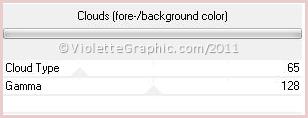
5 -
Effets/Graphic Plus/Cross Shadow réglages suivants
:

6 - Effets/Effets
d'image/Mosaïque sans jointure réglages
suivants :
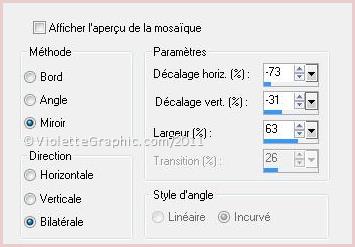
7 -
Placer en avant-plan la
couleur #ffffff et en arrière-plan la couleur #7c5a5b

**Activer l'outil forme prédéfinies et
rechercher la forme shape 1
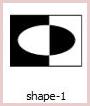
Configurer ainsi:

Tracer votre forme sur toute la surface:
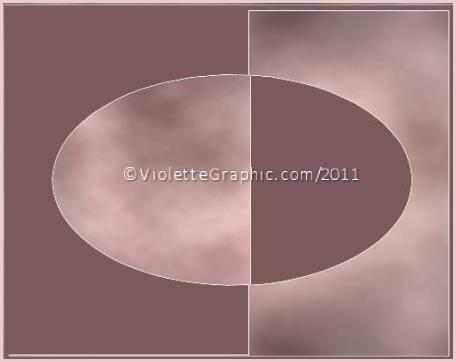
**Dans la Palette des calques clic droit sur le calque
vectoriel/transformer
en calque raster
8 - Effets/Effets de Textures/Textile
réglages suivants :

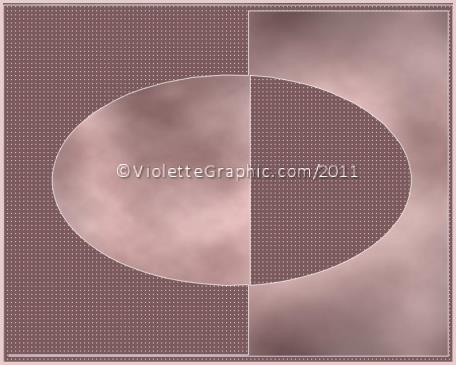
9 -
Couches/Nouveau calque
Remplir de couleur #e8cdcc
10
- Activer le masque adita-mask-les-coa-02.jpg
Couches/Nouveau calque de masque/à partir d'une image/Ajout d'un
masque à partir d'une image
sélectionner
le
masque adita-mask-les-coa-02.jpg
cocher Luminance d'origine
Couches/Supprimer/Couches/Fusionner le groupe
Mode de calque : Luminance
héritée
11 -
Couches/Nouveau calque
Remplir de couleur #7d5b5c
12
- Activer le masque adita-mask-les-tmoc-02.PspMask
Couches/Nouveau calque de masque/à partir d'une image/Ajout d'un
masque à partir d'une image
sélectionner
le
masque adita-mask-les-tmoc-02.PspMask
cocher Luminance d'origine
Couches/Supprimer/Couches/Fusionner le groupe
13 - Couches/Dupliquer
Mode de calque: Multiplier

14 - Activer le tube
visage_diane.pspimage
Copier/Modifier/Coller
comme nouveau calque
**Effets/Effets d'image/décalage :

**
A l'aide de l'outil "Déformation" agrandir sur
tout la surface par la droite

Clic sur l'outil déplacer pour désélectionner
Mode de calque: Ecran 15 - Activer le tube
k@rine_ dreams _Pretty_Woman1248_septembre_2010.pspimage
Copier/Modifier/Coller
comme nouveau calque
**Effets/Effets d'image/décalage :

16 - Couches/Dupliquer
**Activer le calque du tube original
** Réglages/Flou/Flou gaussien : rayon :
20
**Effets/Effets de Déformation/Rayonnement
réglages suivants :

Mode de calque: Recouvrement
Opacité à 60%
17 - Activer le calque
dupliqué
Effets/Effets 3D/Ombre Portée : 0/0/50/25/couleur
#000000
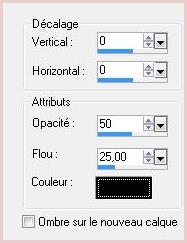
18 - Activer le tube
Vyp_pinceau_alice.pspimage
**Modifier/Copier/Modifier/Coller
comme nouveau calque
Placer comme sur l'image finale
19 -
Couches/Fusionner le
calque du dessous
**Placer votre signature
20 - Effets/Richard Rosenman /Solid Border réglages suivants:
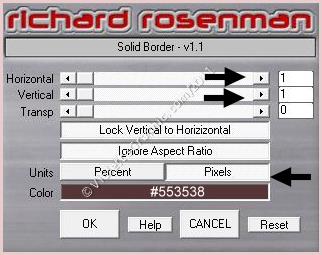
21 - Image/Ajouter des bordures : 50 pixels couleur #7d5a5b
22 - Sélection/Sélectionner Tout
Sélection/modifier/Contracter de
50 pixels
**
Sélectionner
la bordure avec la baguette magique
( valeur: RVB /Tolérance et Progressivité à 0 /intérieur)
23 -
Effets/Effets Artistiques/Simili
réglages suivants :

**Sélection/Inverser
24 - Effets/Effets 3D/Ombre Portée :
2/2/50/5/couleur
#000000
Répéter avec des valeurs
négatives : -2 en décalage vertical et horizontal
Sélection/Ne rien sélectionner
25 - Effets/Richard Rosenman /Solid Border réglages
précédents
mais largeur : 2 pixels
26 - Couches/Nouveau calque
Remplir de couleur #eb0158
Mode du calque :
Recouvrement
Opacité à 39%
27 - Couches/Nouveau calque
Remplir de couleur #00ff00
Mode du calque : Teinte
héritée
Opacité à 47%
28 - Couches/Nouveau calque
Remplir de couleur #3227fd
Mode du calque : Lumière
Douce
Opacité à 85%
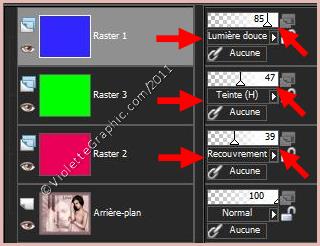
29 - Couches/Fusionner Tout
30 - Exporter en JPEG
Optimisé
Une autre
version:
***
Vos Réalisations :
|
 |
 |
|
Anna |
Lorraine |
|
 |
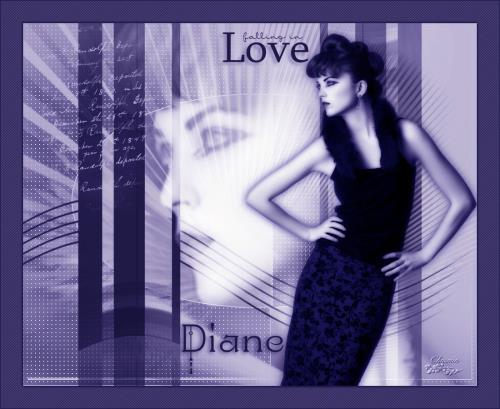 |
|
Charmin 01 |
Charmin 02 |
|
 |
 |
|
Sophie |
Sylounette |
|
 |
 |
|
Florya |
Florya |
 |
 |
|
Ans Graphic |
Jackie |
 |
 |
|
Anna |
Hanzade |
 |
 |
|
Ruiz |
Cigalette |
 |
 |
|
Sana |
Nini |
 |
 |
|
Idess 01 |
Idess 02 |
Félicitations pour votre beau travail
***
Mes remerciements
***
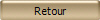
***
28 Juin 2011
Tutoriel testé par
Gaillarde que je remercie

|